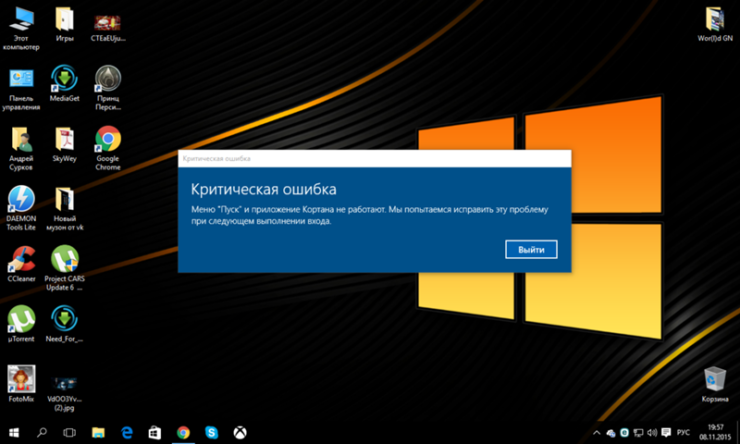Включаем компьютер и видим: «Критическая ошибка: Меню пуск и приложение Кортана не работают. Мы попытаемся исправить эту проблему при следующем выполнении входа».

Если ситуация не столь критична как может показаться на первый взгляд, нажимаем «Выйти», после чего ОС осуществляет повторный успешный вход в систему. Замечательно, при каждом новом старте компьютера, повторяем эту не сложную заповедь системного администратора: «Попробуйте выйти и войти снова», но это начинает раздражать. Предлагаю обсудить способы решения данной проблемы.
Причины возникновения критической ошибки
Увы, но никто не застрахован от возникновения подобной критической ошибки Windows 10. Ситуация может возникнуть в любой момент, как после установки Windows 10, так и при длительной работе с операционной системой. Это означает только одно: система «отловила» тот момент, когда возник сбой при старте, а так как вы не выключаете компьютер, а выходите из системы, то при повторном входе, операционная система игнорирует те команды и файлы автозагрузки, которые привели к сбою.
Обусловлено это тем, что вы возможно установили несовместимую программу с ОС Windows 10, либо произвели обновление ранее установленного ПО.
В любом случае, есть три способа исправить ошибку:
- Запустить откат системы,
- Произвести несложные манипуляции в оснастке «Конфигурация системы»,
- Выполнить специальную команду в «Windows PowerShell» от имени администратора.
Откат системы в Windows 10
Стоит отметить тот факт, что данный метод может помочь в процентном соотношении 50/50.
Конфигурация системы
Для того чтобы быстро попасть в оснастку «Конфигурация системы», воспользуйтесь комбинацией клавиш Win+R и в поле ввода укажите команду «msconfig».

После чего откроется окно «Конфигурация системы», вам нужно выбрать вкладку «Загрузка» и в секции «Параметры загрузки» установить галочку напротив надписи: «Без GUI». Затем нажмите «Применить» и перезагрузите компьютер.
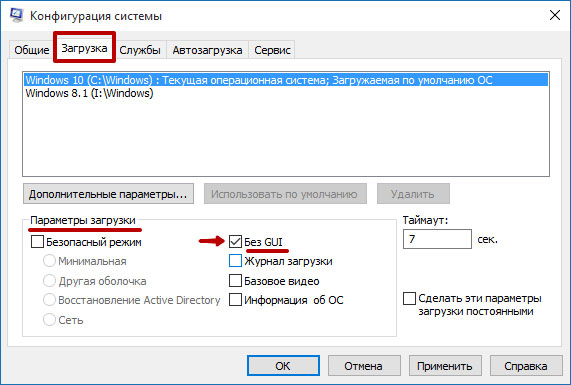
Ошибка должна исчезнуть, но Windows 10 будет работать в «урезанном» режиме – часть системных сервисов не будут запущены.
Для включения их запуска, при старте ОС, необходимо вновь вызвать оснастку «Конфигурация системы», во вкладке «Общие» в секции «Вариант запуска» выбрать «Выборочный запуск» и проставить галочки напротив надписей: «Загружать системные службы», «Загружать элементы автозагрузки» и «Использовать оригинальную конфигурацию загрузки». После чего примените изменения, и вновь перезагрузите компьютер.
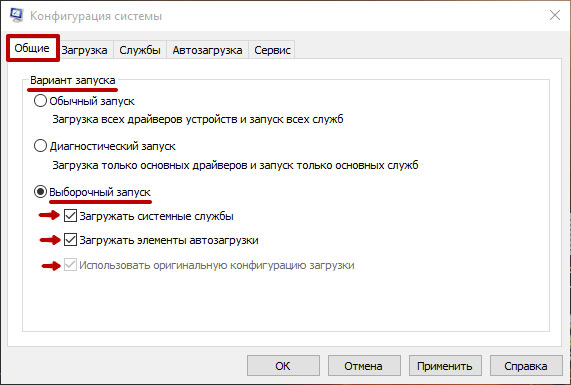
Windows PowerShell
Для запуска Windows PowerShell, проследуйте по цепочке: «Меню пуск» — «Все приложения» — группа «Windows PowerShell» — кликните по первому одноименному пункту списка правой кнопкой мыши и выберите «Запуск от имени администратора».
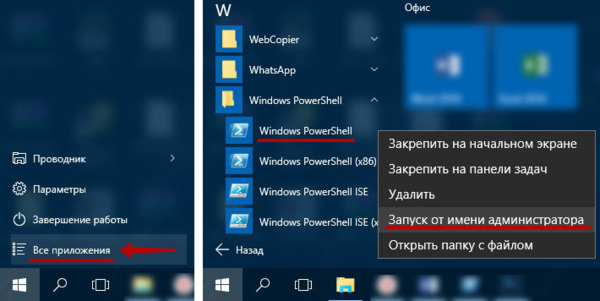
Скопируйте следующую команду без изменений: Get-AppxPackage -AllUsers| Foreach {Add-AppxPackage -DisableDevelopmentMode -Register «$($_.InstallLocation)\AppXManifest.xml»} и вставьте её в консоль Windows PowerShell при помощи комбинации клавиш Ctrl+V, затем нажмите «Enter». Дождитесь завершения процесса переустановки стандартных приложений Windows 10, после чего закройте окно и перезагрузите компьютер.
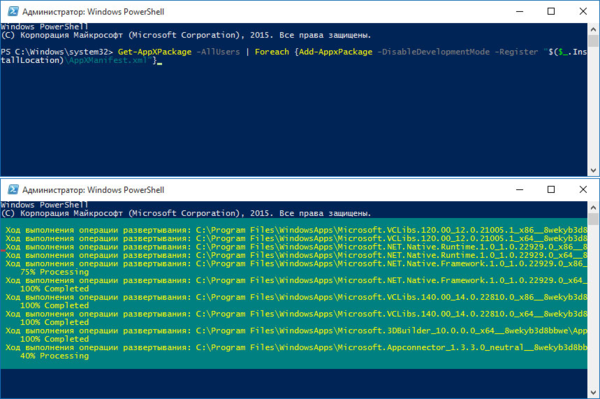
Если вы сделали всё правильно, то критическая ошибка: «Меню пуск и приложение Кортана не работают» — исчезнет.